Известное руководство о том, как поделиться фотоальбомом на iPhone
 Размещено от Лиза Ау / 26 июня 2023 г. 09:00
Размещено от Лиза Ау / 26 июня 2023 г. 09:00 Мы с друзьями сделали несколько снимков в отпуске на прошлой неделе. Я переместил их все в один альбом, и когда я вчера был у нее дома, она хотела, чтобы я поделился с ней альбомом. Однако я не знаю способа. Как вы делитесь фотоальбомом на iPhone с ее устройством?
Типичный способ обмена фотографиями — выбрать элементы по отдельности, а затем передать их одновременно. Это общеизвестно для многих людей, поскольку передача отдельных файлов является типичным процессом практически на всех устройствах. Однако перенос всего альбома — это не то, что часто делают обычные люди. Таким образом, вы можете быть не так хорошо осведомлены об этом, тем более что некоторые инструменты и методы передачи не часто используются для совместного использования альбома.
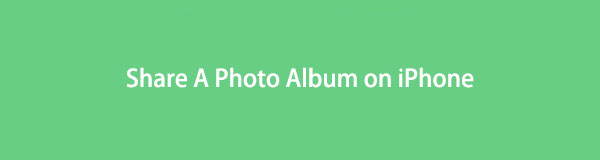
К счастью, вы наткнулись на этот пост, который расскажет вам об эффективных методах, которые вы должны знать, чтобы успешно поделиться своим фотоальбомом. В этой статье будут рассмотрены наиболее известные методы, которые вы можете попробовать, от передачи фотоальбома через встроенный сервис до стороннего инструмента. А чтобы помочь вам в правильном процессе передачи альбома, в каждой части будут приведены пошаговые инструкции. Попробуйте каждую технику прямо сейчас!
С FoneTrans для iOS вы сможете свободно передавать свои данные с iPhone на компьютер. Вы можете не только передавать текстовые сообщения iPhone на компьютер, но также легко переносить фотографии, видео и контакты на ПК.
- Передача фотографий, видео, контактов, WhatsApp и других данных с легкостью.
- Предварительный просмотр данных перед передачей.
- Доступны iPhone, iPad и iPod touch.

Список руководств
Часть 1. Как создать общий фотоальбом на iPhone
В iPhone есть встроенная функция, позволяющая создавать общий фотоальбом. Как следует из названия, общий альбом позволяет вам приглашать других пользователей для просмотра фотографий, которыми вы хотите поделиться. Но для этого необходимо заранее включить и настроить функцию обмена фотографиями iCloud на вашем iPhone. Просто доступ Настройки > ваш профиль > Фото, затем активируйте Фото iCloud. После этого нажмите Общая библиотека и следуйте инструкциям на экране.
Воспользуйтесь приведенным ниже простым шаблоном, чтобы создать общий фотоальбом на iPhone:
Шаг 1Запустите свой iPhone Фото приложение и коснитесь Альбом кнопку в правом нижнем углу экрана. Затем коснитесь символ плюс в левом верхнем углу, чтобы просмотреть параметры альбома.
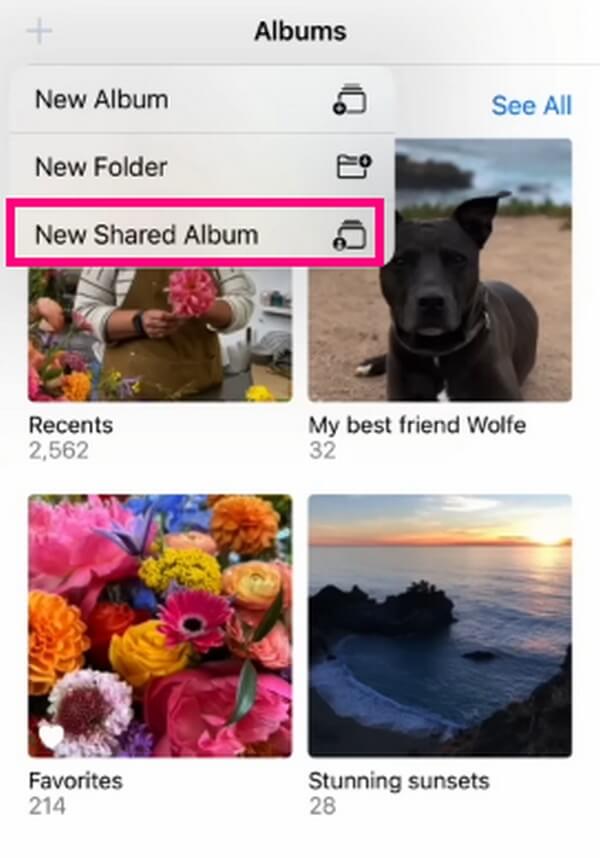
Шаг 2Коснитесь «Новый общий альбом» и назовите его соответствующим образом. После этого нажмите Создавай чтобы добавить недавно созданный общий альбом в iCloud. Оттуда вы можете добавить нужные фотографии для людей, которых вы пригласили.

Шаг 3Чтобы добавить фотографии, откройте общий альбом и коснитесь значка Добавить фото вариант. После этого выберите изображения, которые вы хотите добавить, и выберите Добавить Вкладка в правом верхнем углу.
Часть 2. Как делиться фотоальбомами на iPhone с помощью FoneTrans для iOS
FoneTrans для iOS — одна из ведущих программ для передачи данных, которую вы можете найти в Интернете при передаче данных через iPhone, iPad, iPod Touch и т. д. Она стала известна не только благодаря эффективному процессу, но и благодаря своим выгодным функциям. Например, его установка на Mac или Windows бесплатна и может быть выполнена всего за несколько минут. И в отличие от других крупных программ, FoneTrans для iOS занимает лишь небольшую часть вашего хранилища, когда вы устанавливаете его на свой компьютер. Это играет роль в работе программы, поскольку увеличение объема памяти повышает производительность. Кроме того, он может передавать другие несколько форматов, кроме фотографий.
С FoneTrans для iOS вы сможете свободно передавать свои данные с iPhone на компьютер. Вы можете не только передавать текстовые сообщения iPhone на компьютер, но также легко переносить фотографии, видео и контакты на ПК.
- Передача фотографий, видео, контактов, WhatsApp и других данных с легкостью.
- Предварительный просмотр данных перед передачей.
- Доступны iPhone, iPad и iPod touch.
Следуйте приведенным ниже инструкциям в качестве примера того, как поделиться фотоальбомом на iPhone с FoneTrans для iOS:
Шаг 1Зайдите на официальный сайт программы переноса и, когда вы увидите вкладку «Бесплатная загрузка», щелкните ее. Таким образом, вы сохраните копию файла FoneTrans для iOS на своем компьютере. Но если вы используете macOS, выберите Перейти к версии Mac сначала получить доступ к вкладке загрузки со значком Apple. После этого начните установку, предоставив разрешения программе, затем подождите, пока она не завершится. Когда закончите, запустите инструмент на своем компьютере.
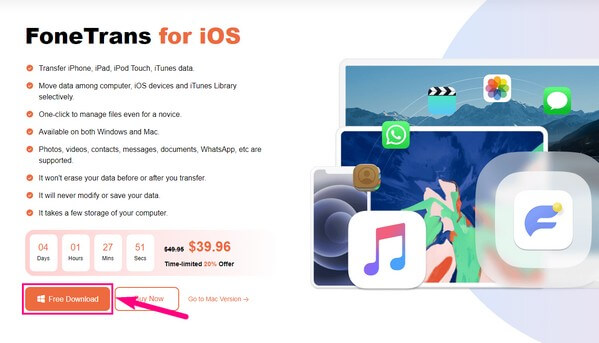
Шаг 2Основной интерфейс FoneTrans для iOS автоматически потребует подключения вашего iPhone и компьютера с помощью работающего USB-кабеля. Однако вы должны подтвердить соединение на своем iPhone, нажав кнопку Доверие вкладку, как только она появится на экране. Это поможет программе распознать ваше устройство и просмотреть все его содержимое. Данные, которые он будет читать, — это фотоальбомы, музыкальные файлы, видео, сообщения, контакты и многое другое на вашем iPhone.
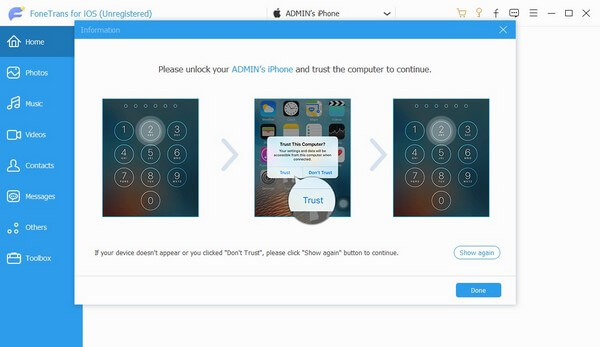
Шаг 3Когда соединение будет распознано, информация о вашем iPhone отобразится в главном разделе интерфейса. При этом поддерживаемые типы файлов будут перечислены в левом столбце. Это фотографии, музыка, видео, контакты, сообщения и другие. Помимо этого, вы также можете выбрать Ящик для инструментов содержащие бонусные функции, такие как Резервное копирование и восстановление контактов. Кроме того, некоторые рекомендуемые инструменты могут при необходимости помочь на вашем iPhone.
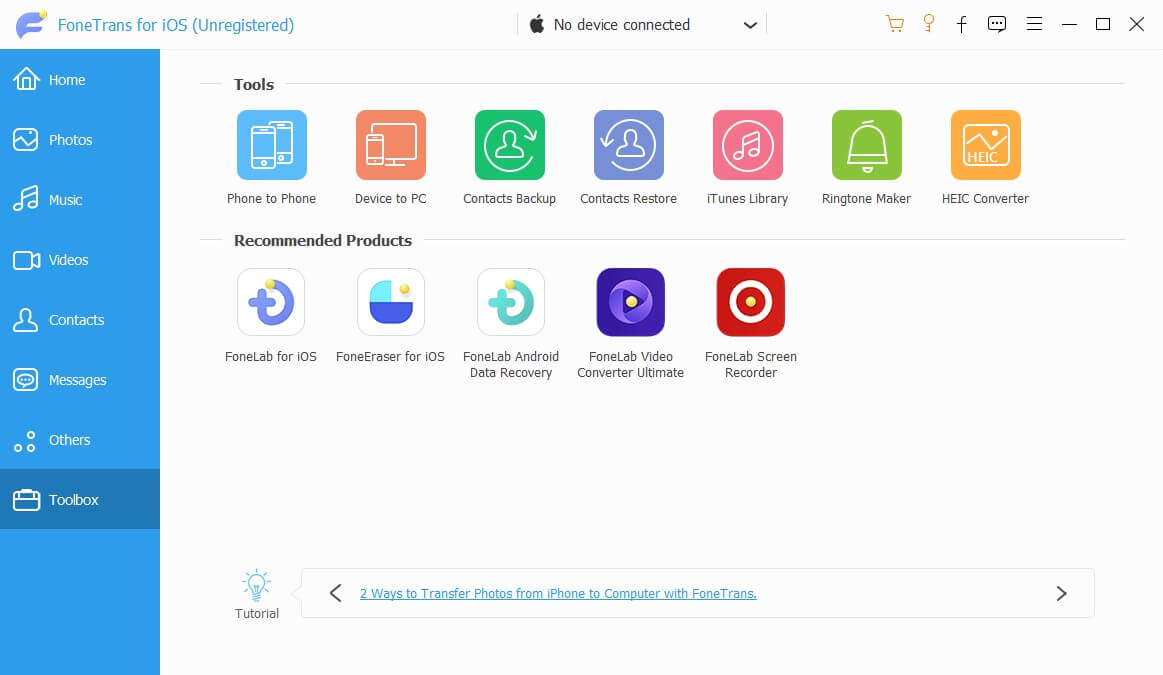
Шаг 4Изучив функции, перейдите к Фото раздел. Фотоальбомы или папки вашего iPhone будут отображаться в следующем столбце. Щелкните альбом, в котором хранятся файлы, которые вы хотите передать, затем отметьте Отметить все поле в верхней части, чтобы выбрать все содержимое альбома. После этого выберите значок компьютера или мобильного телефона выше, в зависимости от того, куда вы хотите перевести деньги. Затем продолжайте успешно делиться своим фотоальбомом iPhone.
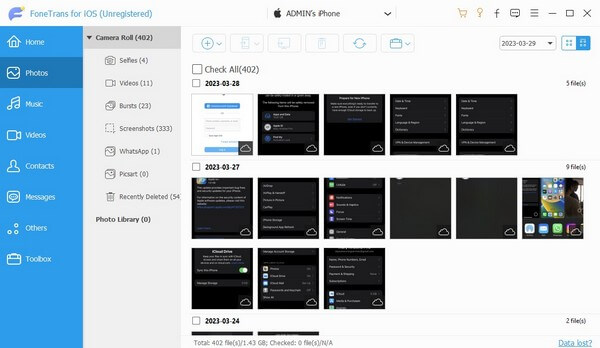
С FoneTrans для iOS вы сможете свободно передавать свои данные с iPhone на компьютер. Вы можете не только передавать текстовые сообщения iPhone на компьютер, но также легко переносить фотографии, видео и контакты на ПК.
- Передача фотографий, видео, контактов, WhatsApp и других данных с легкостью.
- Предварительный просмотр данных перед передачей.
- Доступны iPhone, iPad и iPod touch.
Часть 3. Как делиться фотоальбомами на iPhone с помощью iTunes
iTunes — это известный метод передачи для пользователей продуктов Apple, помимо того, что он является медиаплеером и библиотекой. Благодаря функции управления устройством легко управлять вашим iPhone и управлять его данными в интерфейсе программы. Следовательно, iTunes позволяет быстро и эффективно обмениваться фотографиями вашего iPhone с компьютером.
Следуйте простым инструкциям ниже, чтобы делиться фотоальбомами на iPhone с помощью iTunes:
Шаг 1Если iTunes не установлен, загрузите и запустите его последнюю версию на своем компьютере. После этого используйте кабель молнии, чтобы ваш iPhone подключился к компьютеру и был распознан программой.
Шаг 2После распознавания нажмите символ мобильного устройства в левом верхнем углу экрана, чтобы просмотреть информацию и содержимое вашего iPhone. В левом меню интерфейса выберите Фото вкладка, затем отметьте Синхронизация фотографий наверху.
Шаг 3Нажмите Скопируйте фотографии с: выпадающее меню, чтобы показать параметры. Оттуда выберите расположение ваших альбомов. Далее нажмите Выбранные папки, затем выберите нужный фотоальбом в Папки раздел. Наконец, нажмите Готово для синхронизации или переноса альбома на компьютер.
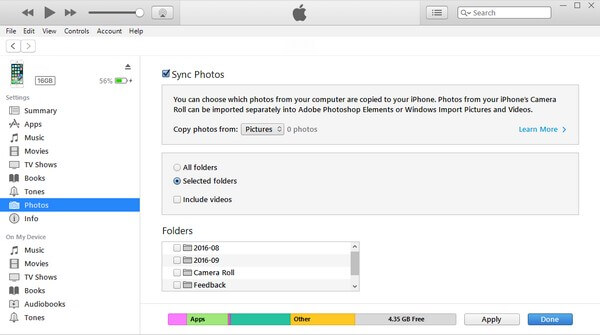
Обратите внимание, что iTunes можно найти только в Windows и более старых версиях macOS. Поэтому, если вы используете более новую версию macOS, вместо этого используйте программу Finder, поскольку она является официальной заменой iTunes. И процесс почти такой же.
С FoneTrans для iOS вы сможете свободно передавать свои данные с iPhone на компьютер. Вы можете не только передавать текстовые сообщения iPhone на компьютер, но также легко переносить фотографии, видео и контакты на ПК.
- Передача фотографий, видео, контактов, WhatsApp и других данных с легкостью.
- Предварительный просмотр данных перед передачей.
- Доступны iPhone, iPad и iPod touch.
Часть 4. Часто задаваемые вопросы о том, как делиться фотоальбомами на iPhone
1. Почему я не могу поделиться фотоальбомом на своем iPhone?
Если вы создали общий альбом, но не можете поделиться им, возможно, вы непреднамеренно пытаетесь поделиться личным альбомом. Возможно, вы думали, что используете общий альбом, но по ошибке используете приватный. С другой стороны, Общий альбом функция может быть не включена, поэтому вы вообще не сможете создать общий альбом. Как сказано выше, вы должны убедиться, что он активирован на Настройки перед использованием функции.
2. Как передать фотоальбом с iPhone на компьютер?
Варианты обмена данными между iPhone и компьютером ограничены. Таким образом, одна из практических вещей, которую вы можете сделать, — это использовать сторонний инструмент, например FoneTrans для iOS. Этот инструмент может перемещать или передавать практически любые данные, например фотоальбомы, между iPhone, компьютером, iPad и другими устройствами.
Мы надеемся, что фотоальбомы, которыми вы хотите поделиться, могут быть успешно перенесены с помощью известных методов, описанных в статье выше. Спасибо за доверие процессам, и вы можете вернуться в любое время.
С FoneTrans для iOS вы сможете свободно передавать свои данные с iPhone на компьютер. Вы можете не только передавать текстовые сообщения iPhone на компьютер, но также легко переносить фотографии, видео и контакты на ПК.
- Передача фотографий, видео, контактов, WhatsApp и других данных с легкостью.
- Предварительный просмотр данных перед передачей.
- Доступны iPhone, iPad и iPod touch.
